Verwenden von Menüs
Menüs bieten einen Zugriff auf Befehle, die dazu verwendet werden, Fenster zu verwalten und Anwendungs-Software zu bedienen.
Durch das Wählen eines Menüelementes wird die zugehörige Aktion auf das aktuell ausgewählte Objekt angewendet. Wird zum Beispiel ein Fenster ausgewählt und aus dem Fenstermenü 'Symbolgröße' gewählt, dann wird aus dem Fenster ein Symbol.
Schwächer dargestellte Menüelemente sind nur unter bestimmten Bedingungen verfügbar. So ist zum Beispiel das Element 'Größe wiederherstellen' aus dem Fenstermenü nur verfügbar, wenn das Fenster als Symbol erscheint.
Folgende Menüs werden auf dem Desktop verwendet:
-
Menüs, die aus der Menüzeile einer Anwendung "heruntergelassen" werden, indem der Menüname angeklickt oder die Taste Alt gedrückt und sein mnemonisches Zeichen eingeben wird. Mnemonische Zeichen sind die unterstrichenen Zeichen in einem Menü -oder Elementnamen.
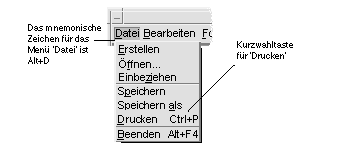
Hier ist das Menü 'Datei' einer Anwendung zu sehen.
Die Tastenfolge, die rechts neben einigen Elementen aufgelistet ist, wird Kurzwahltasten genannt. Durch das Eingeben mnemonischer Zeichen und Kurzwahltasten erfolgt mit Hilfe der Tastatur ein schneller Zugriff auf Menüelemente.
-
Menüs, die "hochfahren" (temporär eingeblendete Menüs) werden, wenn mit Maustaste 3 ein Anwendungsfenster oder Arbeitsbereichsobjekt angeklickt wird, oder wenn die Tastenkombination Steuertaste+F10 gedrückt wird.
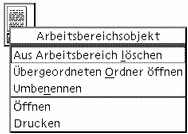
Fenstermenü
Die Elemente des Fenstermenüs werden zum Steuern von Fenstern und Fenstersymbolen verwendet.
Dieses Menü wird angezeigt, indem
-
die Fenstermenütaste in der oberen linken Ecke eines Fensters angeklickt wird
-
ein Fenstersymbol angeklickt wird
-
die Tastenkombination Alt+Leertaste gedrückt wird, während sich der Tastaturfokus auf einem Fenster oder Fenstersymbol befindet
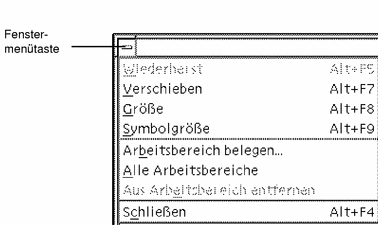
Größe wiederherstellen--Wandelt ein Symbol wieder in ein Fenster um
Verschieben--Ändert die Position eines Fensters
Größe ändern--Ändert die Größe eines Fensters (für Symbole nicht verfügbar)
Symbolgröße--Wandelt das Fenster in ein Symbol um
Maximale Größe--Zeigt das Fenster in maximaler Größe an
Nach unten--Verschiebt das Fenster in den Hintergrund
Arbeitsbereich belegen--Dieses Element wird zur Auswahl des Arbeitsbereichs verwendet, in dem das Fenster erscheinen soll
Alle Arbeitsbereiche--Zeigt das Fenster in allen Arbeitsbereichen an
Schließen--Schließt das Fenster und entfernt es aus dem Arbeitsbereich
Arbeitsbereichsmenü
Das Arbeitsbereichsmenü ist ein temporär eingeblendetes Menü, das Elemente zur Verwaltung des Arbeitsbereichs enthält.
Um das Arbeitsbereichsmenü anzuzeigen, wird mit der Maustaste 3 der Hintergrund angeklickt.
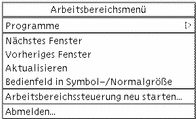
Nächstes Fenster--Stellt das unterste Fenster eines Fensterstapels in den Vordergrund
Vorheriges Fenster--Stellt das oberste Fenster eines Fensterstapels in den Hintergrund
Aktualisieren--Stellt die Anzeige neu dar
Bedienfeld in Symbol-/Normalgrößel--Wandelt das Bedienfeld in ein Symbol um oder stellt seine Normalgröße aus seinem Symbol wieder her
Arbeitsbereichsmanager neu starten--Beendet die Arbeitsbereichssteuerung und startet sie erneut (wird typischerweise dann verwendet, nachdem der Benutzer seine Konfigurationsdateien angepaßt hat)
Abmelden--Startet den Abmeldevorgang (entspricht dem Bedienelement Beenden des Bedienfeldes)
Hinweis -
Über die Tastatur besteht kein Zugriff auf dieses Menü.
Untermenü 'Programme'
Viele der im Untermenü 'Programme' aufgelisteten Anwendungen lassen sich auch durch Anklicken des jeweiligen Bedienelements im Bedienfeld oder des Symbols im Anwendungsmanager aufrufen.
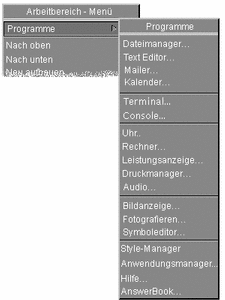
Weitere OpenWindows--Desktopanwendungen stehen über die Anwendungsgruppe OpenWindows im Anwendungsmanager zur Verfügung.
Auswählen eines Fenstermenüelements
Maus
Mit Maustaste 1 die Fenstermenütaste oder das Symbol anklicken, auf das Element ziehen und dann die Maustaste freigeben.
Oder:
-
Die Fenstermenütaste anklicken, um das Menü anzuzeigen.
Ist das Fenster als Symbol dargestellt, dieses Symbol anklicken.
-
Ein Menüelement anklicken.
Um das Menü zu schließen, ohne ein Element auszuwählen, wird ein Bereich außerhalb des Menüs angeklickt.
Tastatur
-
Die Tastenkombination Alt+Tab drücken, bis der Tastaturfokus, wie durch die Hervorhebung angezeigt, auf dem Fenster oder Fenstersymbol positioniert ist.
-
Die Tastenkombination Alt+Leertaste drücken, um das Fenstermenü anzuzeigen.
-
Die Taste des mnemonischen Zeichens des Elements drücken. Das ist das unterstrichene Zeichen im Elementnamen.
Um das Menü zu schließen, ohne ein Element auszuwählen, wird die Abbruchtaste gedrückt.
Auswählen eines Elements des Arbeitsbereichsmenüs
-
Den Zeiger auf das Hintergrundmuster des Arbeitsbereichs verschieben.
-
Maustaste 3 drücken, zum Element ziehen, dann die Maustaste freigeben.
Um das Menü zu schließen, ohne ein Element auszuwählen, wird ein Bereich außerhalb des Menüs angeklickt.
Hinweis -Mit der Tastatur können keine Elemente des Arbeitsbereichsmenüs ausgewählt werden.
Auswählen eines Menüelements mit der Maus
-
Anzeigen des Menüs:
-
Temporär eingeblendetes Menü des Objekts: Mit Maustaste 3 das Objekt anklicken.
-
-
Das Element anklicken.
Ein Menü kann auch dadurch ausgewählt werden, daß die Maustaste gedrückt, zum Element gezogen und dann die Maustaste freigegeben wird.
Um das Menü zu schließen, ohne ein Element auszuwählen, wird ein Bereich außerhalb des Menüs angeklickt.
Auswählen eines Elements mit der Tastatur
Menüs
-
Die Tastenkombination Alt+Tab drücken, bis der Tastaturfokus, wie durch die Hervorhebung angezeigt, auf das Anwendungsfenster verschoben ist.
-
Das Menü anzeigen, indem die Taste Alt gehalten und dann die Taste des mnemonischen Zeichens des Menüs gedrückt wird. Das mnemonische Zeichen ist das in der Menüleiste angezeigte unterstrichene Zeichen im Menünamen.
-
Die Taste des mnemonischen Zeichens des Elements drücken.
Oder: Eine Pfeiltaste drücken, um zum Element zu gelangen. Danach die Eingabetaste drücken.
Temporär eingeblendete Menüs
-
Die Tastenkombination Alt+Tab drücken, bis sich der Tastaturfokus, wie durch die Hervorhebung angezeigt, im Anwendungsfenster oder auf dem Arbeitsbereichsobjekt befindet.
-
Die Tastenkombination Umschalttaste+F10 drücken, um das temporär eingeblendete Menü anzuzeigen.
-
Die Taste für das mnemonische Zeichen des Elements drücken.
Oder: Den Abwärtspfeil drücken, um zum Element zu gelangen. Danach die Eingabetaste drücken.
Um ein Menü zu schließen, ohne ein Element auszuwählen, wird die Abbruchtaste gedrückt.
Weitere Informationen zur Verwendung der Tastatur bei der Positionierung auf dem Desktop sind Anhang A zu entnehmen.
Unverankerte Menüs
In manchen Anwendungen, wie z.B. Mailer und Kalender, lassen sich Menüs aus der Menüleiste herauslösen. Die Menüs bleiben geöffnet auf dem Desktop, so daß jederzeit schnell auf das Menü zugegriffen werden kann. Ob es sich bei einem Menü um ein unverankertes Menü handelt, ist an einer gestrichelten Linie oben im Menü zu erkennen.
Aufrufen eines unverankerten Menüs
-
Das Menü durch Anklicken des Menünamens in der Menüleiste anzeigen.
-
Die gestrichelte Linie über dem ersten Menüelement anklicken.
Das unverankerte Menü bleibt auf dem Desktop geöffnet, bis es durch Drücken der Tastenkombination Alt+F4 oder durch Doppelklicken auf der Fenstermenütaste in der oberen linken Ecke des Anwendungsfensters geschlossen wird.
- © 2010, Oracle Corporation and/or its affiliates
